Download Mode d`emploi
Transcript
Emprunter et lire un livre numérique sur FRe BOOKS en français Choisissez votre appareil de lecture : Ordinateur Mac ou PC 2 Liseuse (Pocketbook, Bookeen, Tolino) 6 Appareil iOS (iPad, iPhone) 11 Appareil Android (Samsung Galaxy Tab, Google Nexus, Kindle Fire, Kobo Arc) 15 Pour avoir plus d’informations concernant les conditions de prêt, consultez la page FReBOOKS. Remarque concernant les liseuses Kindle Les liseuses Kindle sont liées au système fermé d’Amazon. Malheureusement, ce système ne fonctionne pas avec FReBOOKS ni avec la plupart des autres plateformes de prêt ou commerciales. Les Kindle Fire et les Kindle Fire HD peuvent être configurés comme une tablette numérique et les utilisateurs peuvent emprunter et lire des livres numériques via Bluefire Reader. (Voir Appareil Android) 1 Ordinateur Mac ou PC 1) Préparez votre ordinateur 2) Choisissez un titre sur FReBOOKS 3) Ouvrez le livre emprunté via Adobe Digital Editions 1) Préparez votre ordinateur Créez un identifiant Adobe-ID : http://www.adobe.com/ch_fr/ cliquez sur « SE CONNECTER » Votre identifiant Adobe-ID est l’adresse e-mail que vous avez inscrite dans le formulaire. N’oubliez pas de le prendre en note ainsi que le mot de passe que vous choisirez : ces renseignements seront nécessaires pour configurer tous les logiciels et les appareils que vous utiliserez pour lire des livres numériques. 2 Installez Adobe Digital Editions : http://www.adobe.com/support/digitaleditions/downloads.html Autorisez votre ordinateur 3 2) Choisissez un titre sur FReBOOKS Cliquez sur catalogue et choisissez un titre en naviguant grâce aux thèmes proposés dans le menu de gauche Cliquez sur Télécharger Insérez votre numéro de carte et le mot de passe (année de naissance) 4 Empruntez le livre 3) Ouvrez le livre emprunté via Adobe Digital Editions 5 Liseuse (Pocketbook, Bookeen, Tolino) 1) Préparez votre ordinateur 2) Choisissez un titre sur FReBOOKS 3) Ouvrez le livre emprunté via Adobe Digital Editions 4) Transférez le livre sur votre liseuse 1) Préparez votre ordinateur Créez un identifiant Adobe-ID : http://www.adobe.com/ch_fr/ cliquez sur « SE CONNECTER » Votre identifiant Adobe-ID est l’adresse e-mail que vous avez inscrite dans le formulaire. N’oubliez pas de le prendre en note ainsi que le mot de passe que vous choisirez : ces renseignements seront nécessaires pour configurer tous les logiciels et les appareils que vous utiliserez pour lire des livres numériques. 6 Installez Adobe Digital Editions : http://www.adobe.com/support/digitaleditions/downloads.html Autorisez votre ordinateur 7 2) Choisissez un titre sur FReBOOKS Cliquez sur catalogue et choisissez un titre en naviguant grâce aux thèmes proposés dans le menu de gauche Cliquez sur Télécharger Insérez votre numéro de carte et le mot de passe (année de naissance) 8 Empruntez le livre 3) Ouvrez le livre emprunté via Adobe Digital Editions 4) Transférez le livre sur votre liseuse Connectez votre liseuse à votre ordinateur à l’aide du câble USB fourni avec la liseuse Autorisez votre liseuse 9 Glissez le livre sur votre liseuse qui apparaît sous Périphériques 10 Appareil iOS (iPad, iPhone) 1) Préparez votre appareil 2) Choisissez un titre dans FReBOOKS 3) Ouvrez le livre dans Bluefire Reader 1) Préparez votre ordinateur Créez un identifiant Adobe-ID : http://www.adobe.com/ch_fr/ cliquez sur « SE CONNECTER » Votre identifiant Adobe-ID est l’adresse e-mail que vous avez inscrite dans le formulaire. N’oubliez pas de le prendre en note ainsi que le mot de passe que vous choisirez : ces renseignements seront nécessaires pour configurer tous les logiciels et les appareils que vous utiliserez pour lire des livres numériques. 11 Dans l’App store, téléchargez Bluefire Reader À l’ouverture, inscrivez votre Adobe-ID et tapez sur « Autoriser » 12 2) Choisissez un titre dans FReBOOKS Ouvrez votre navigateur et allez sur le site de FReBOOKS en français Cliquez sur catalogue et choisissez un titre en naviguant grâce aux thèmes proposés dans le menu de gauche Cliquez sur téléchargez Insérez votre numéro de carte et le mot de passe (année de naissance) 13 Empruntez le livre 3) Ouvrez le livre dans Bluefire Reader Dans la fenêtre de téléchargement, tapez sur « Ouvrir dans Bluefire» 14 Appareil Android (Samsung Galaxy Tab, Google Nexus, Kindle Fire, Kobo Arc) 1) Préparez votre appareil 2) Choisissez un titre dans FReBOOKS 3) Ouvrez le livre via Bluefire Reader 1) Préparez votre ordinateur Créez un identifiant Adobe-ID : http://www.adobe.com/ch_fr/ cliquez sur « SE CONNECTER » Votre identifiant Adobe-ID est l’adresse e-mail que vous avez inscrite dans le formulaire. N’oubliez pas de le prendre en note ainsi que le mot de passe que vous choisirez : ces renseignements seront nécessaires pour configurer tous les logiciels et les appareils que vous utiliserez pour lire des livres numériques. 15 Dans le Play Store, installez Bluefire Reader À l’ouverture, inscrivez votre Adobe-ID et tapez sur « Autoriser » 16 2) Choisissez un titre dans FReBOOKS Ouvrez votre navigateur et allez sur le site de FReBOOKS en français Cliquez sur catalogue et choisissez un titre en naviguant grâce aux thèmes proposés dans le menu de gauche Cliquez sur téléchargez Insérez votre numéro de carte et votre année de naissance 17 Empruntez le livre 3) Ouvrez le livre via Bluefire Reader Bibliothèque cantonale et universitaire Rue Joseph-Piller 2, CH-1700 Fribourg Téléphone 026 305 13 33 E-mail [email protected] 18


















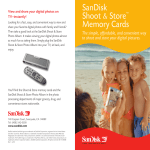
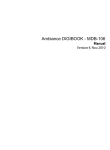



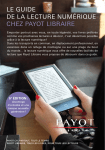




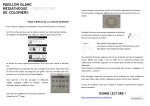
!["Le guide de la lecture numérique" [9e édition-Avril 2015]](http://vs1.manualzilla.com/store/data/006373637_1-033e353067c9b39133a3769f73fde30c-150x150.png)

